カラグレをする際にLUTがあるとかなり簡単におしゃれなカラグレが可能となります。
LUTを当てはめるとLUTを出している方の世界観を自分に取り入れることができます。
いいなーって思った方のカラグレを自分の動画に当てはめることができますし、そこから自分で微調整をしたりすることで自分好みのカラグレにも変更することができます。
LUTはかなりおすすめなので、ぜひ一度使用してみて下さい。
今回はFinal Cut Proで使用可能なおすすめHLG(PP10)の無料LUTを紹介していきます。LUTのダウンロード〜適応方法まで画像を交えて分かりやすく解説しておりますので、誰でも分かりやすい内容となっております。
最後におすすめの有料LUTも少し紹介しておりますので、気になる方はぜひチェックしてみて下さい。
HLG(PP10)のおすすめ無料LUT
HLG(PP10)の無料LUTでおすすめを紹介させていただきます。
・HLG FREE LUTを提供してくださっている方
Yooo filmさん
HungKai Chenさん
Jordan Al-Sadiさん
Ravi N Jhaさん
Yooo filmさんのHLG FREE LUT
シネマティックな風景系の映像に仕上がるLUTが多数あります。旅系の動画制作をされる方やシネマティック動画を中心に制作されている方は特におすすめです。
・ダウンロード〜適応方法
まずはダウンロードするには下記リンクをクリック
https://drive.google.com/file/d/1vYDGk9sIe0NL0m2uJFQWNptxXG1-oZxE/view
リンクをクリックするとダウンロード画面に移行します。
ダウンロードをクリックしましょう。そうするとダウンロードが開始されます。
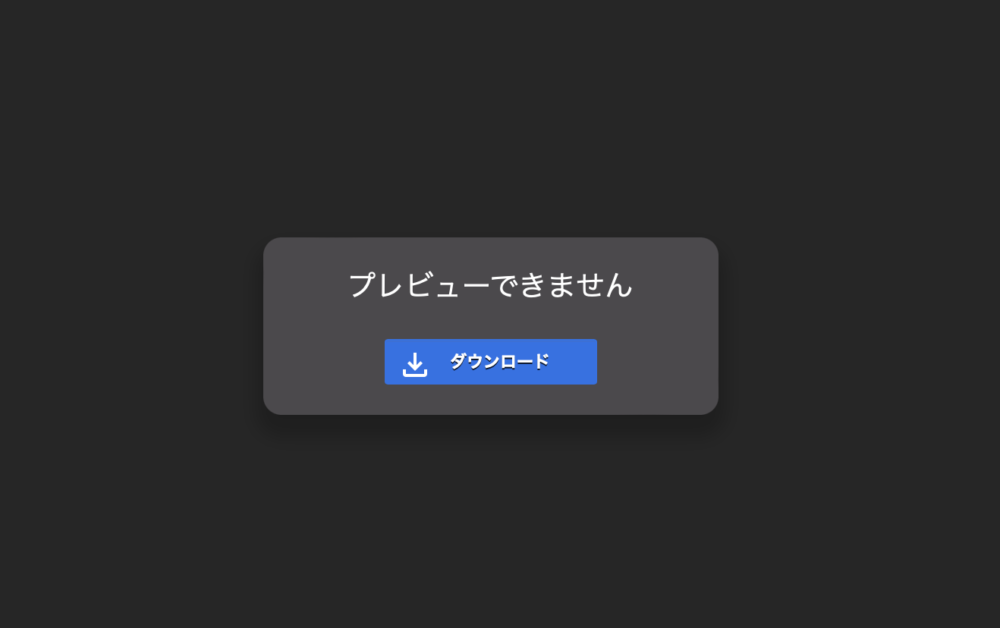
ダウンロードされたらLUTのファイルをデスクトップまたはわかりやすいところに保存しておきましょう。
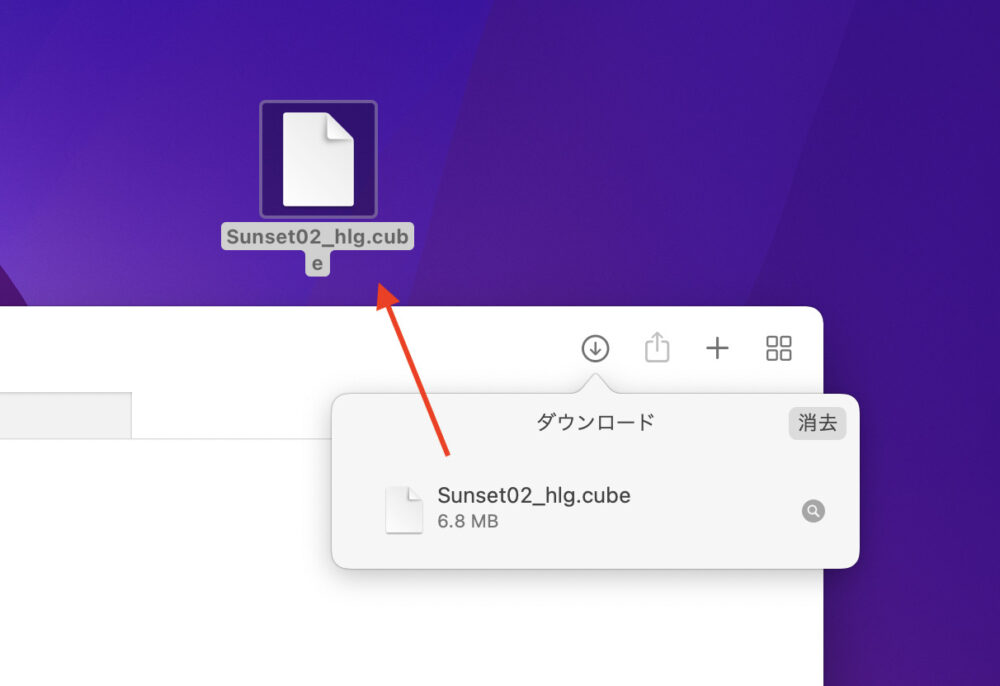
保存先として個人的におすすめなのはFinderのムービーの中にファイルを作る事です。
ムービーの中にLUTパックというフォルダを作成しました。こちらに先ほどのLUTファイルを入れていきましょう。
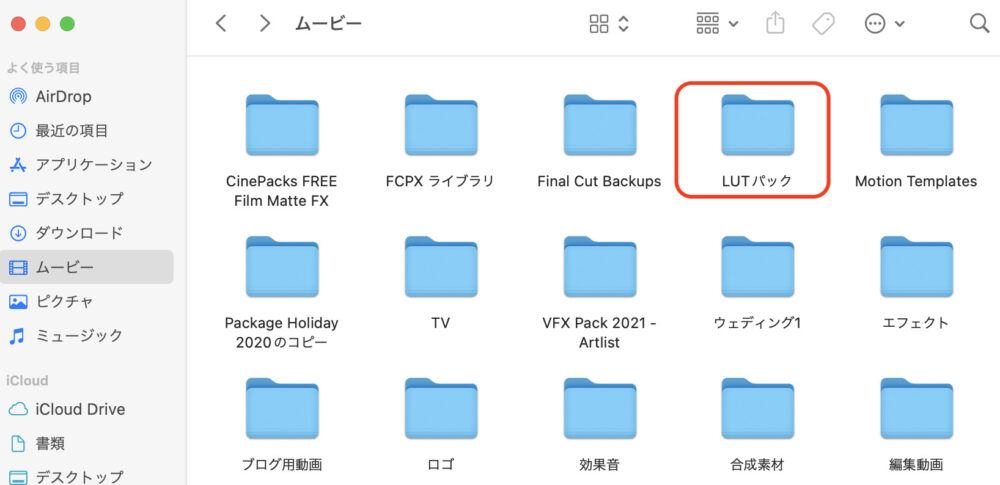
LUTパックファイルに入れました
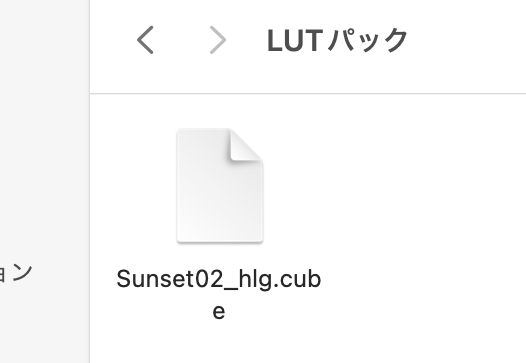
次にFinal Cut Proに適応させていきましょう。カスタムLUTを適応させたい映像もしくは調整レイヤーに適応させます。
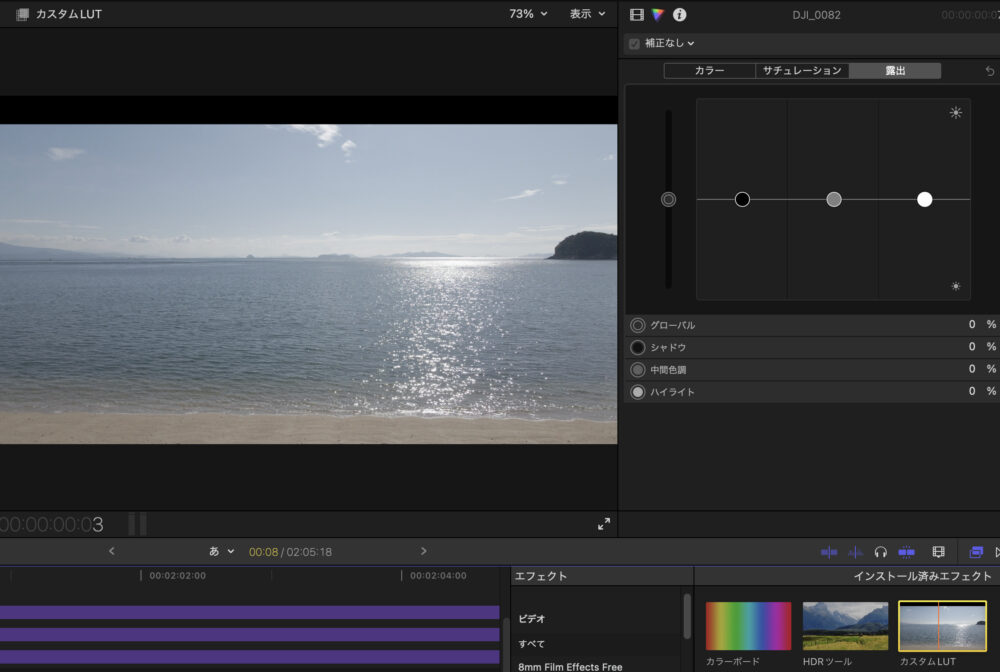
LUT:なし のところをクリックします。
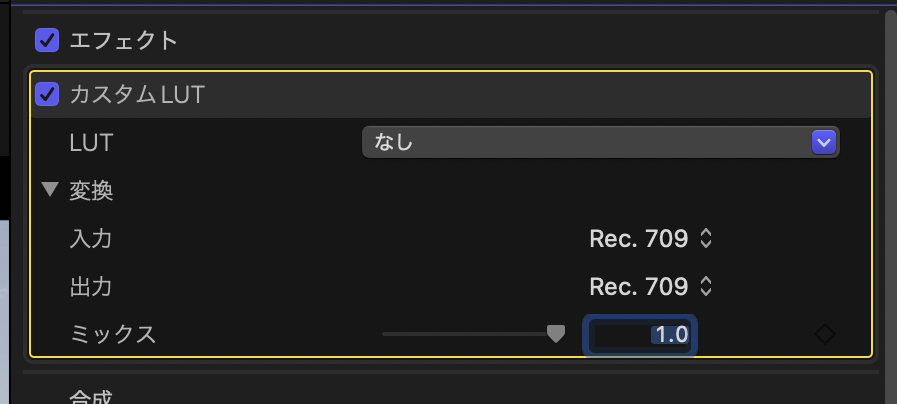
カスタムLUTを選択をクリック。

クリックするとFinderが開かれます。
ムービー→LUTパック→Sunset02(先ほどダウンロードしたファイル)を選択し、開くをクリックします。
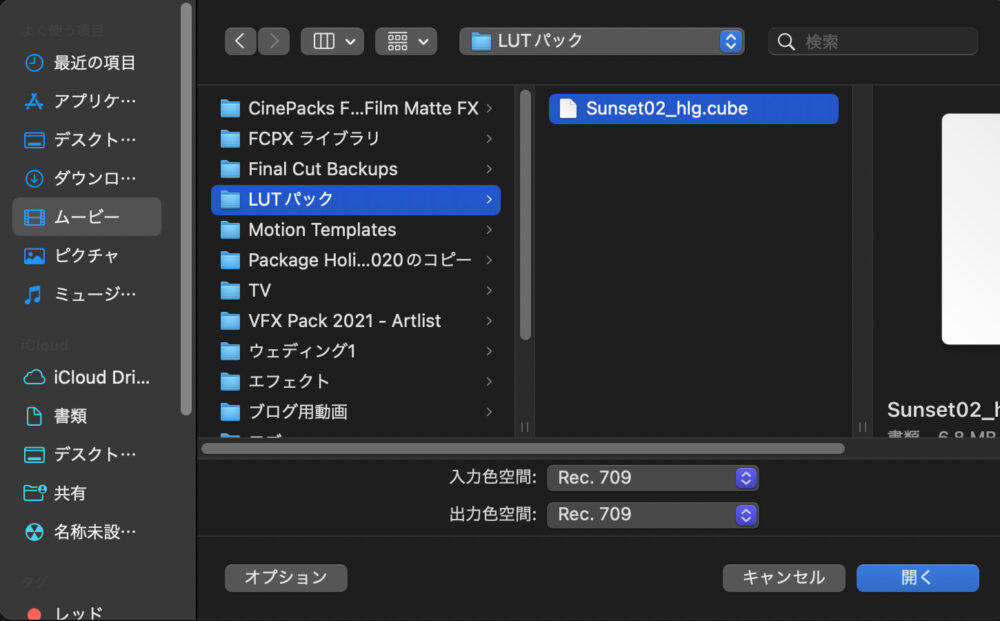
開くを押したら先ほどダウンロードしたLUTが適応されました。
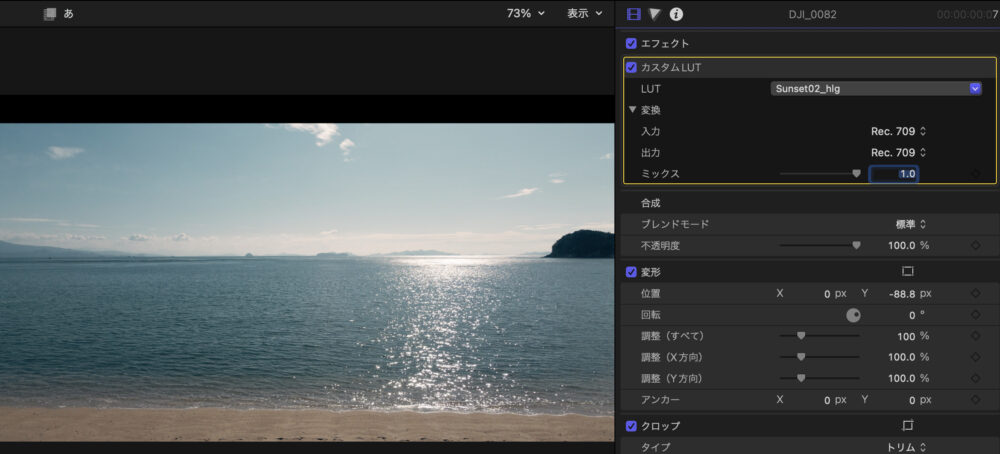
適応前

適応後
このままでは少し強すぎるので微調整していきます。
※ここに関しては各自の感性によって変わるので、このままでちょうど良ければこれで完成でOKです

まずは波形を見ながら上100・下0に調整していきます。
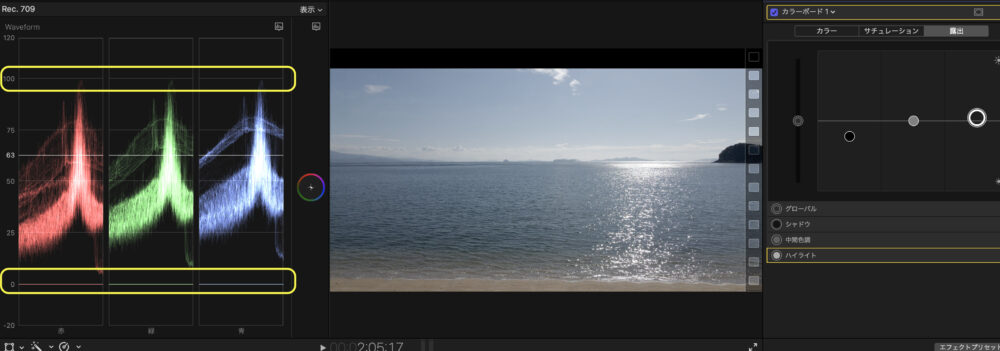
次に彩度調整をしていきます。適応前と適応後でベクトルスコープを見ながら大体同じくらいに調整していきます。
下記画像は適応前です。
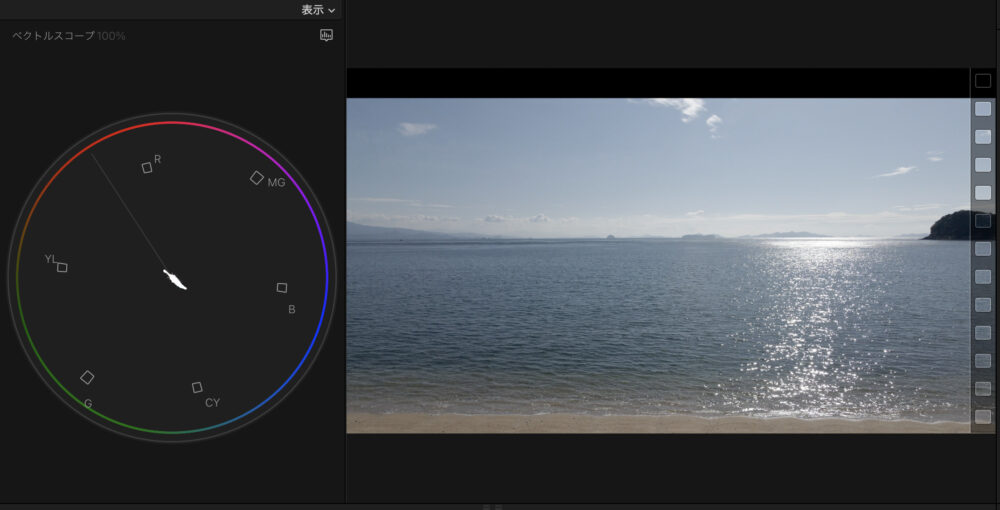
次は適応後です。適応前と同じぐらいに調整していきましょう。
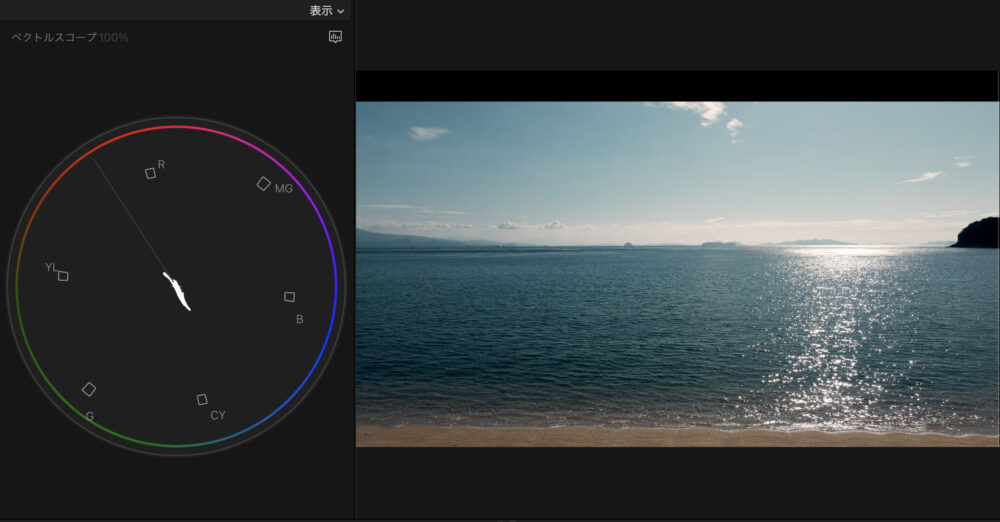
ベクトルスコープを見ながら、サチュレーション(彩度)を下げていきます。

適応前と比較してみましょう。

適応後はこんな感じです。適応前より少しだけベクトルスコープが大きくなるぐらいが個人的に好きでした。
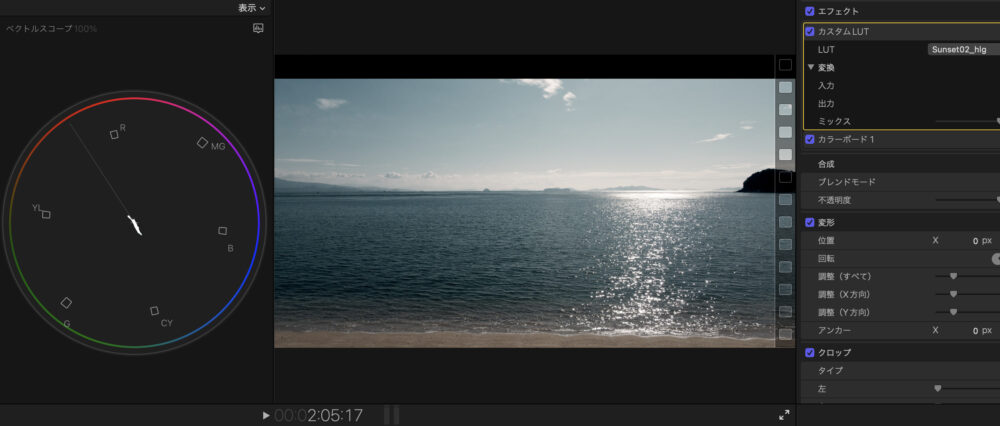
適応前

適応後。

だいぶいい感じになってきたのではないでしょうか。あと細かく調整をしていけば更にいいカラーを出すことが可能になると思います。
LUTを適応させた際のポイント・注意点
・波形を見ながら上100・下0に調整
・コントラストはつけすぎないように注意
・100・0に調整する前の彩度と同様になるようにベクトルスコープを見て彩度調整を行う
・LUTを適応し微調整する
HungKai ChenさんのHLG FREE LUT
無料LUTは1つになり、その他は有料ですが、この無料LUTは海などの青色が目立つ際にとても綺麗に映るLUTとなっております。
・ダウンロード〜適応方法
下記リンクからダウンロードページに飛ぶことが可能です。
https://hungkaic-film.sellfy.store/p/fxt3uu/
ダウンロードページに移ったら、赤で囲まれているところに0と入力しましょう。
無料でダウンロードする為に0と入力します。
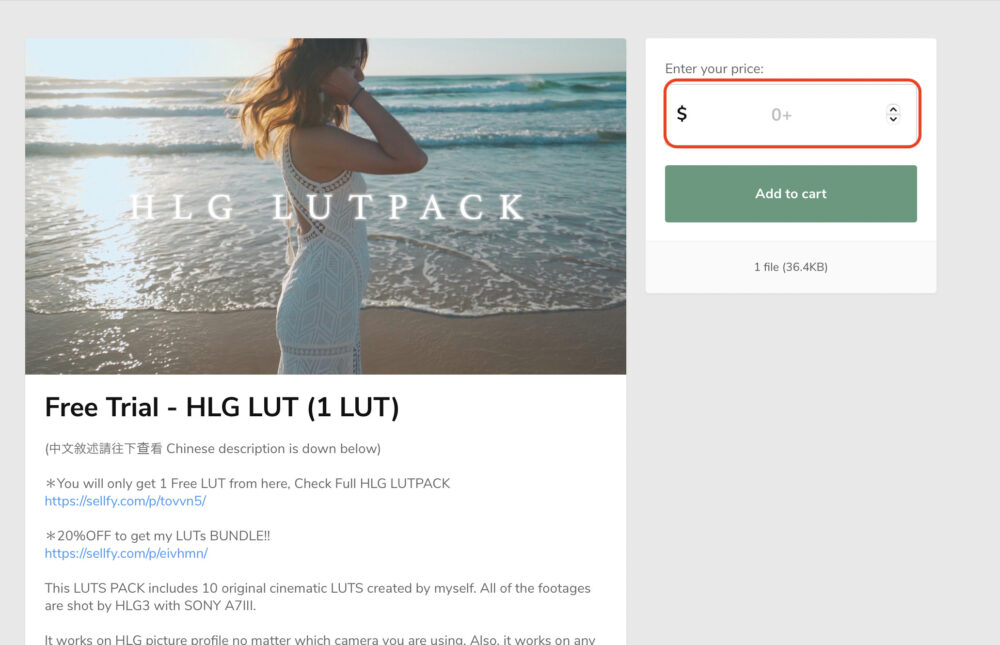
0と入力したらAdd to cartと記載されている項目をクリックしましょう。
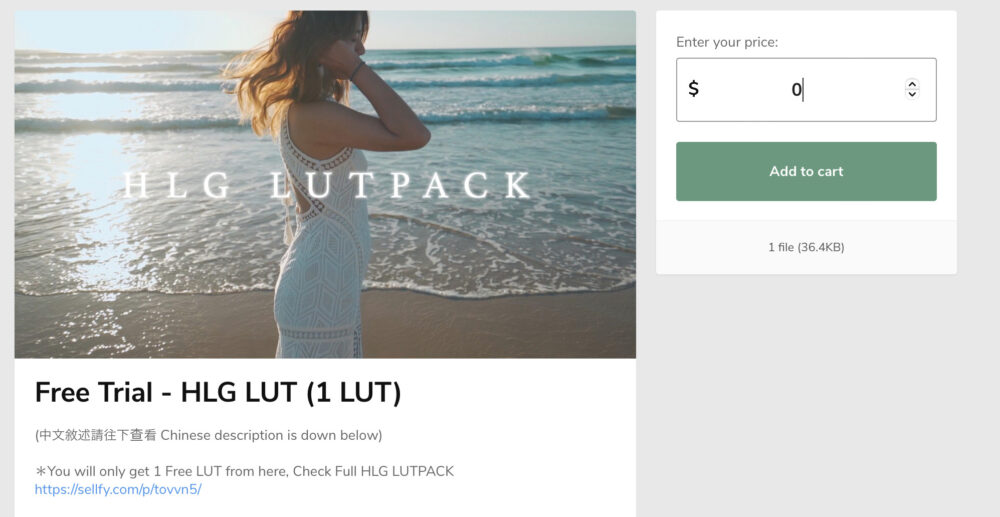
Emailに自分のメールアドレスを入力し、チェック項目はチェックをつけずにContinueをクリックしましょう。
もしお知らせメールが欲しい方はチェック項目にチェックをつけてもいいです。
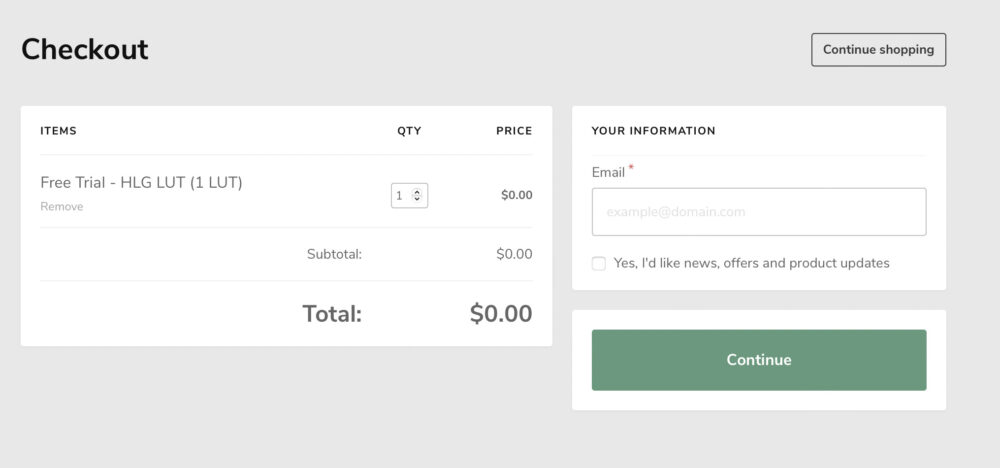
Continueをクリックしたらメールを送りましたという文章が書かれたページに移ります。
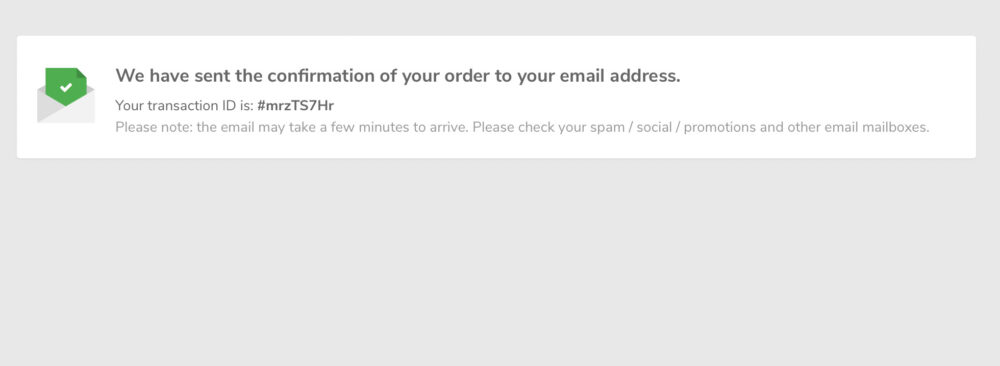
メールを開いたらメールが届いていると思いますので、View your order をクリックします。
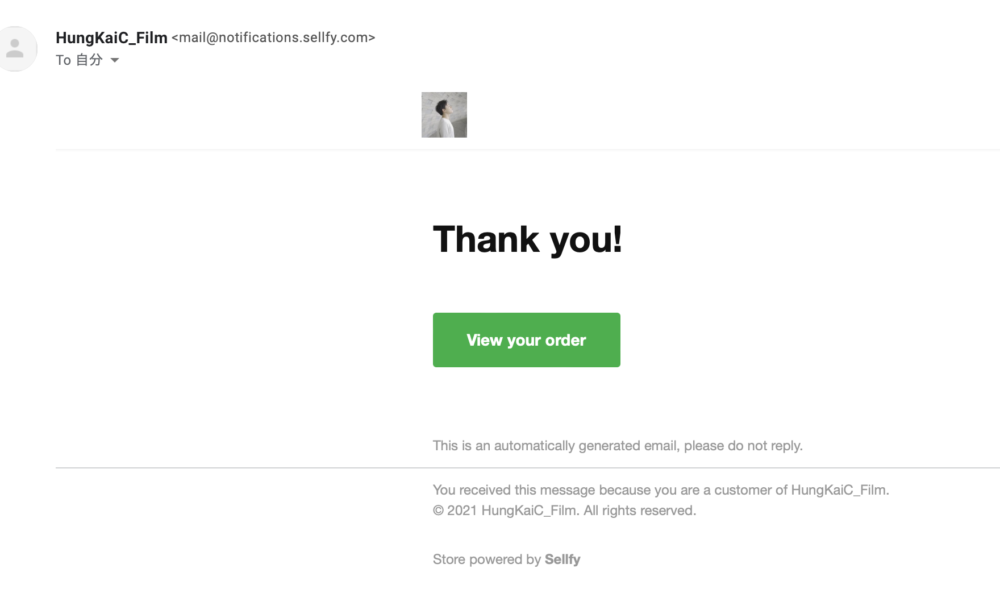
次にDownloadをクリックします。
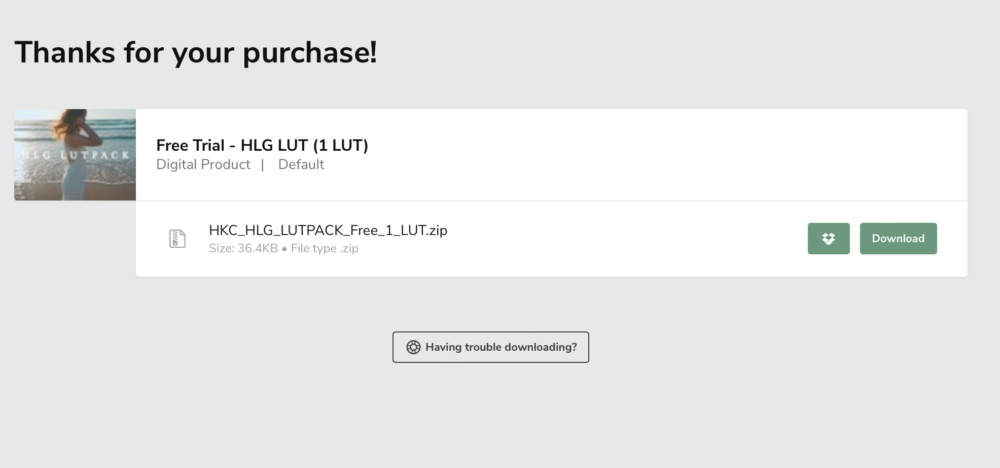
許可をクリックするとダウンロードが開始されます。
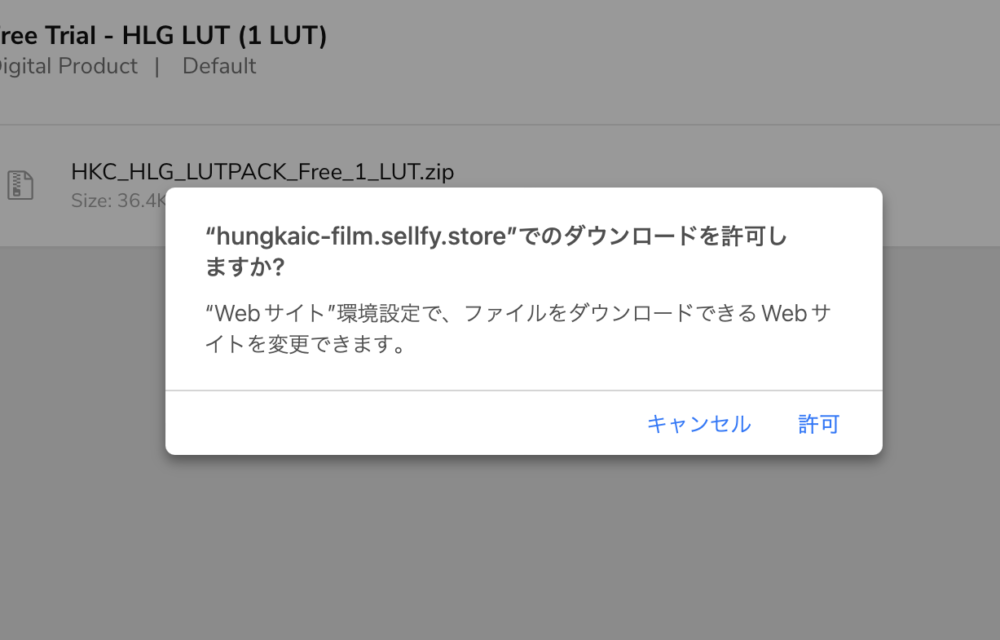
LUTをダウンロードしたらcubeファイルを先ほど作ったムービーの中のLUTパックフォルダに入れていきます。
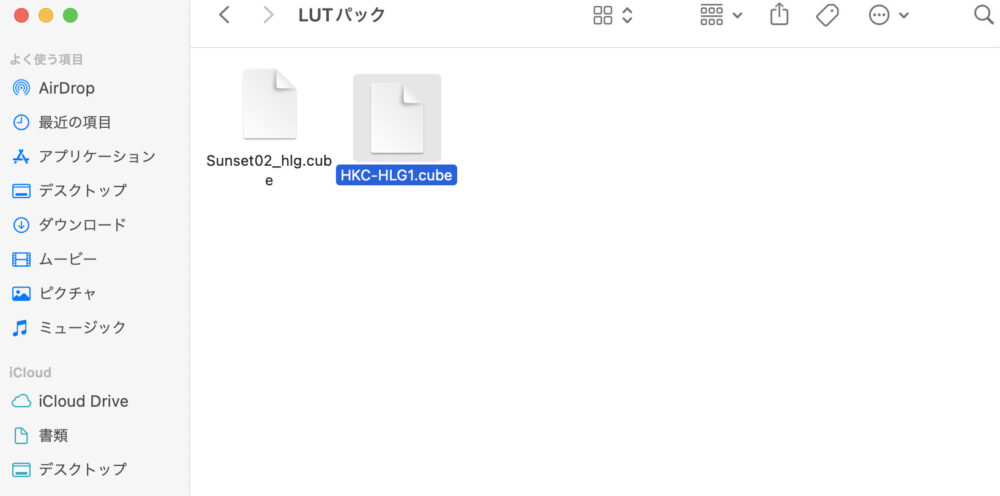
Final Cut Pro を開いてカスタムLUTを適応させます。
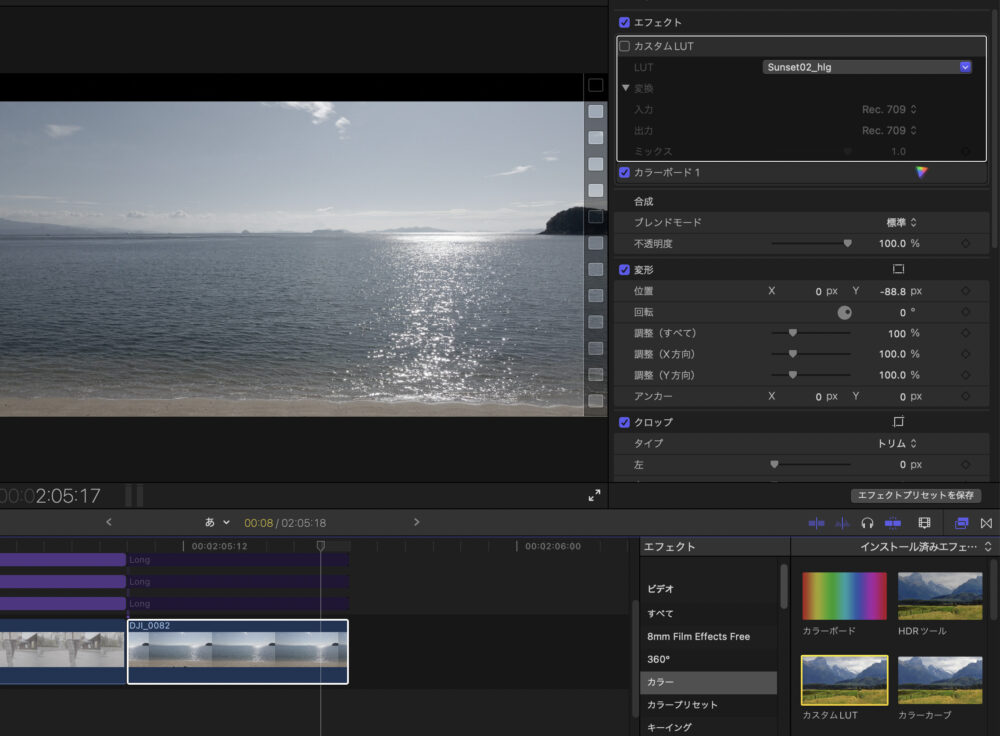
カスタムLUTを選択をクリック。
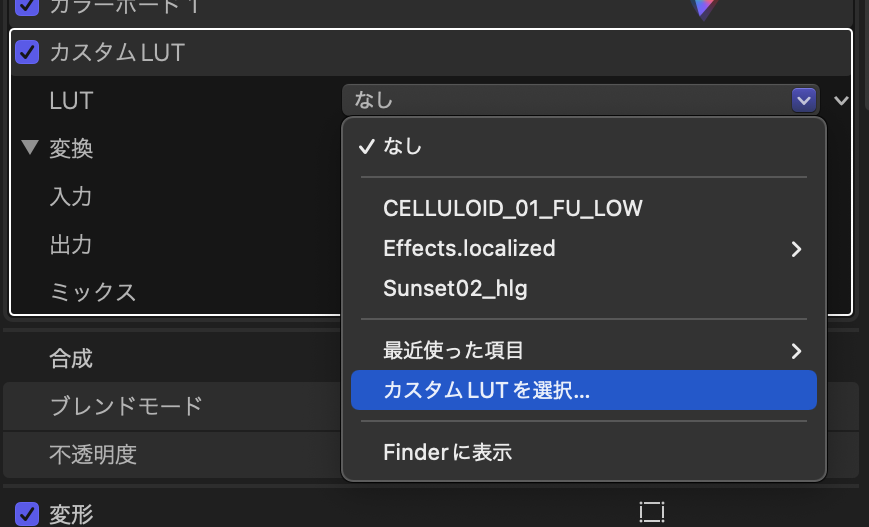
先ほどダウンロードしたcubeファイルを選択し開くをクリックします。
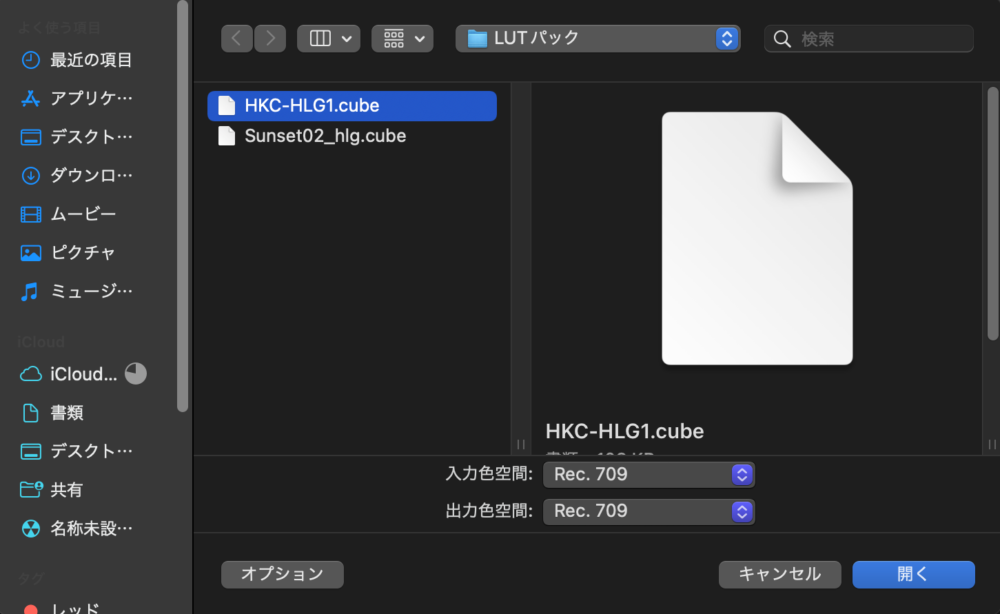
開くを押すとLUTが適応されました。
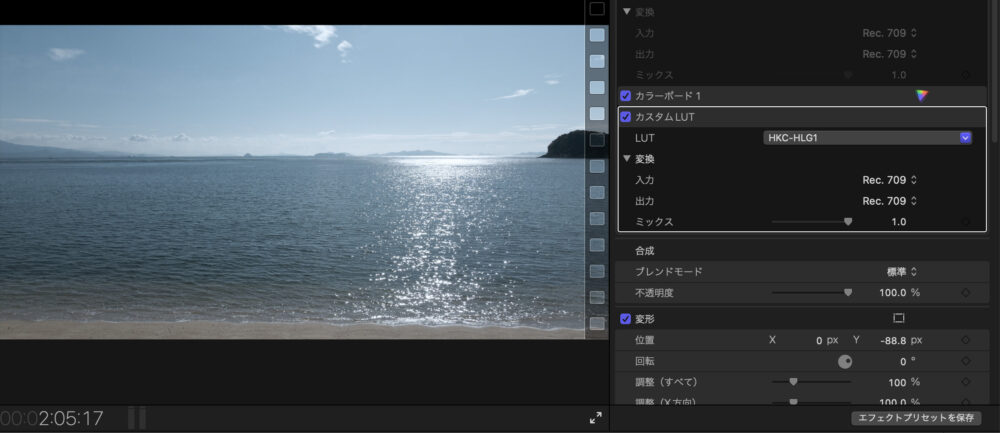
LUT適応前と後で比較してみましょう。
適応前

適応後。
青色がかなり綺麗に出ていますね。

最後は適応後にサチュレーションや露出を微調整し終了です。
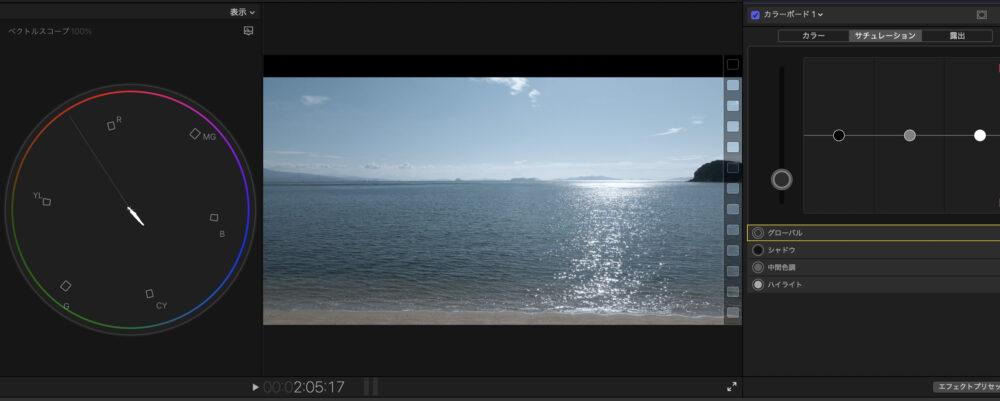
Jordan Al-SadiさんのHLG FREE LUT
人の肌のカラーをとても綺麗に出したままシネマティックなカラーが豊富なLUTパックとなっております。
全て無料でダウンロード出来ますのでおすすめです。
・ダウンロード〜適応方法
下記リンクからダウンロードページに飛ぶことが可能です。
https://www.dropbox.com/sh/idm7yloyclh9eiu/AACwziBrt5a0zvrmadgjsONka?dl=0
ダウンロードページに飛んだら、下記画像が表示されます。
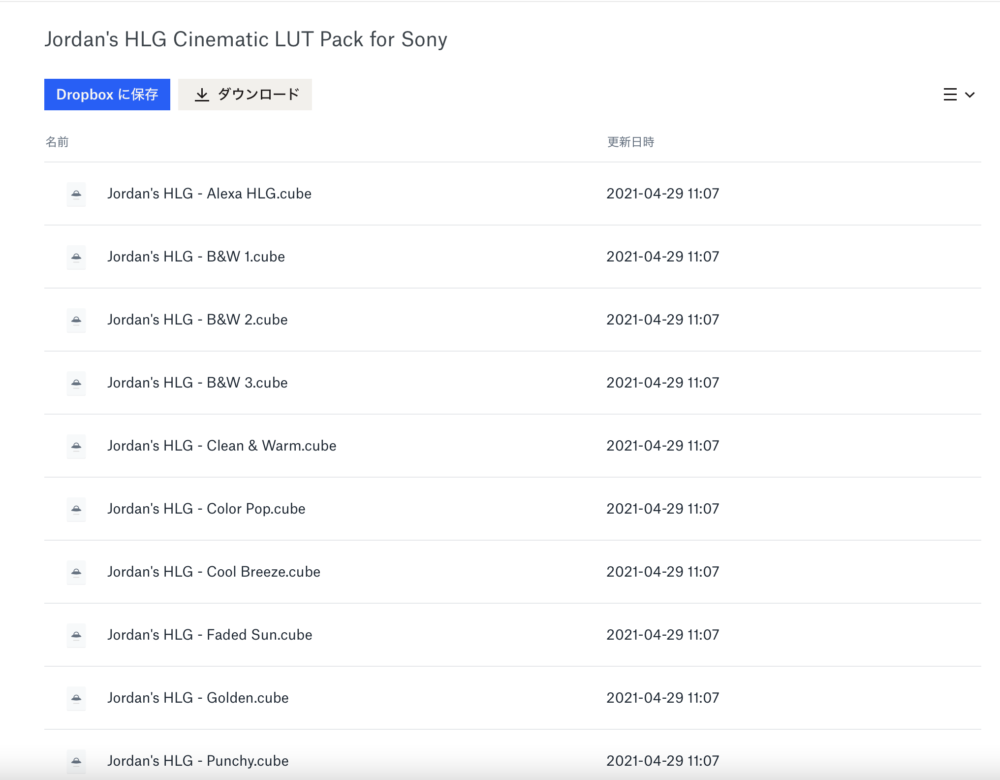
個別にダウンロードしたい方はダウンロードしたいLUTをクリックしましょう
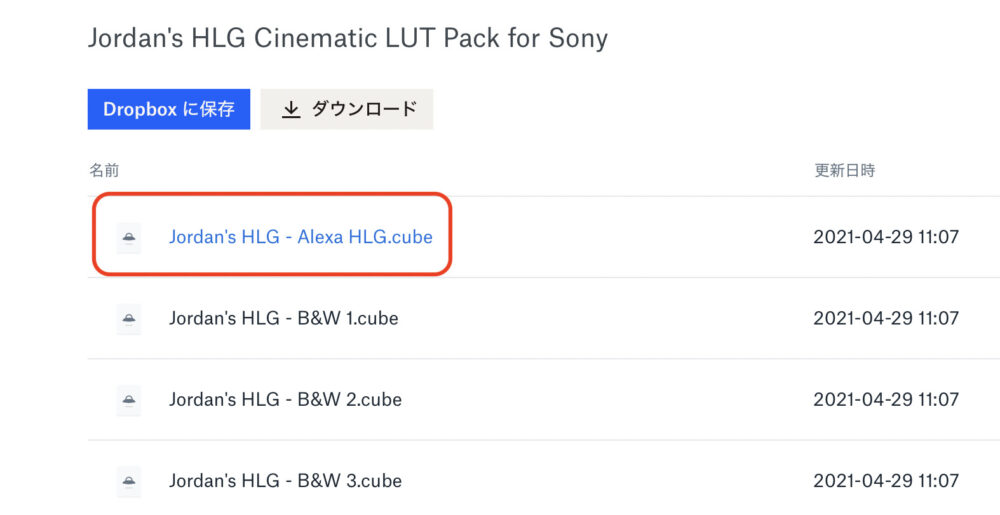
ダウンロードをクリック
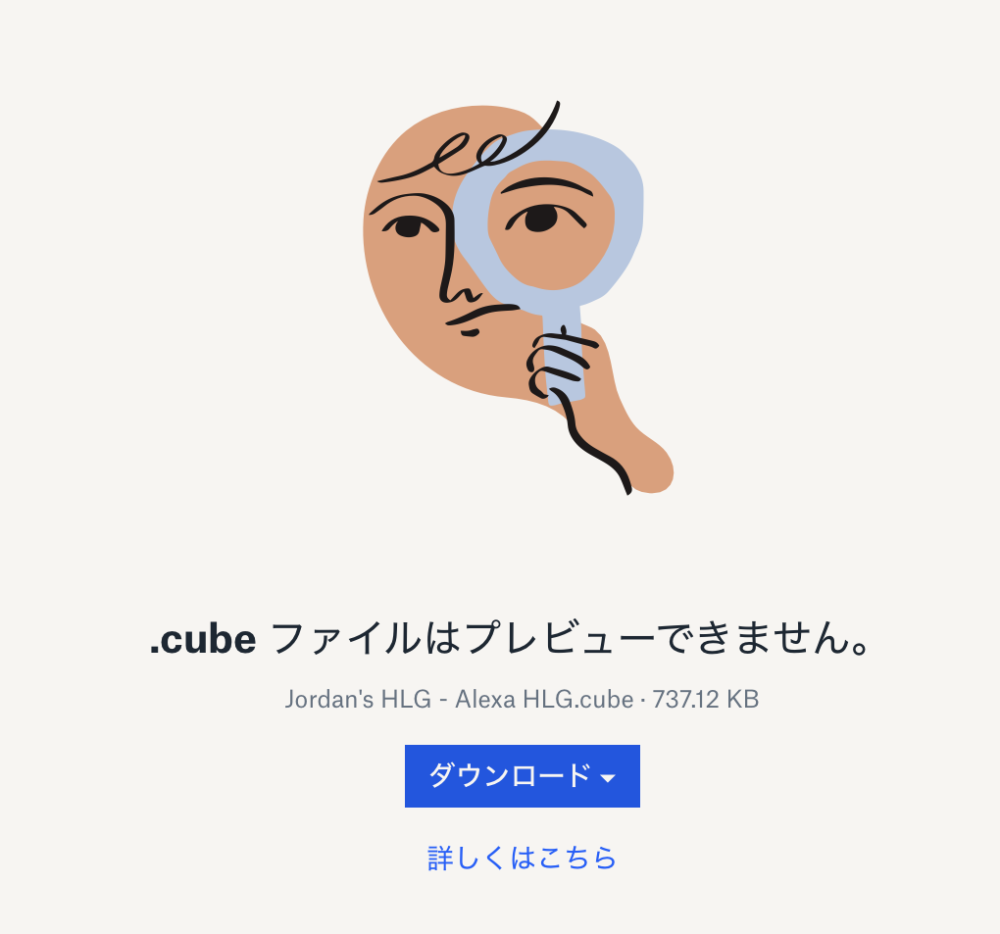
直接ダウンロードをクリックするとダウンロードが開始されます
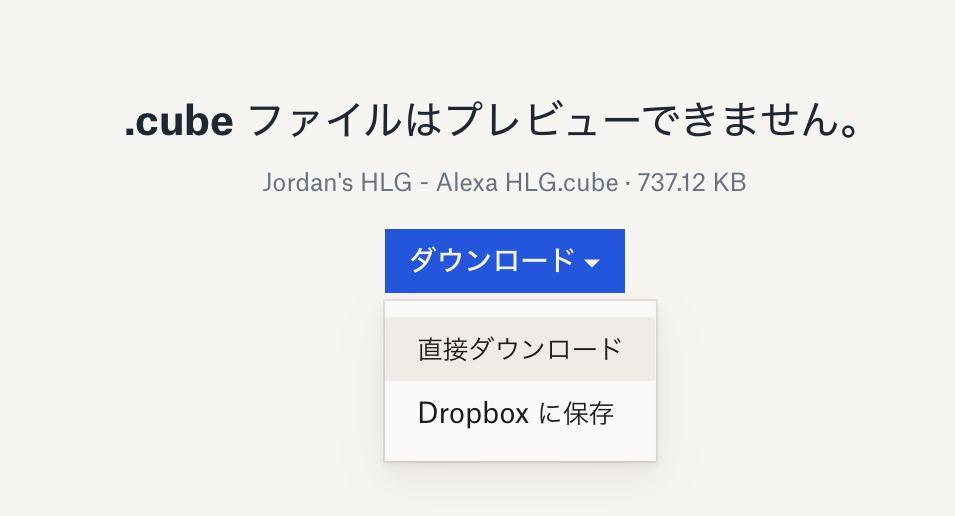
全てのファイルをダウンロードしたい方はダウンロードをクリックします
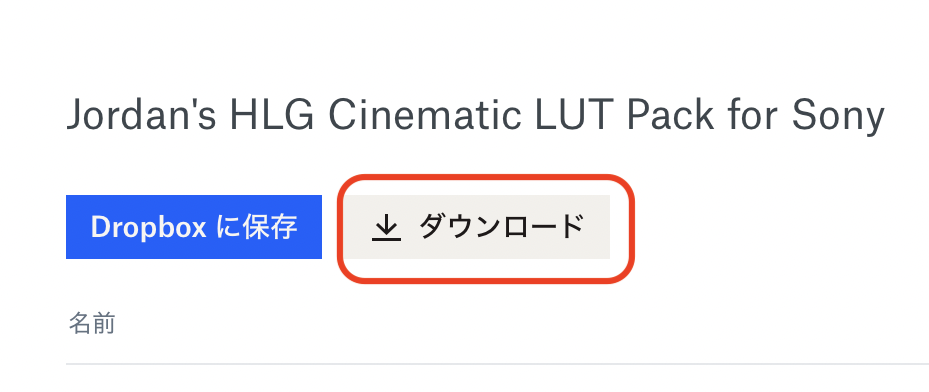
先ほど同様ムービーの中のファイルに入れていきます。
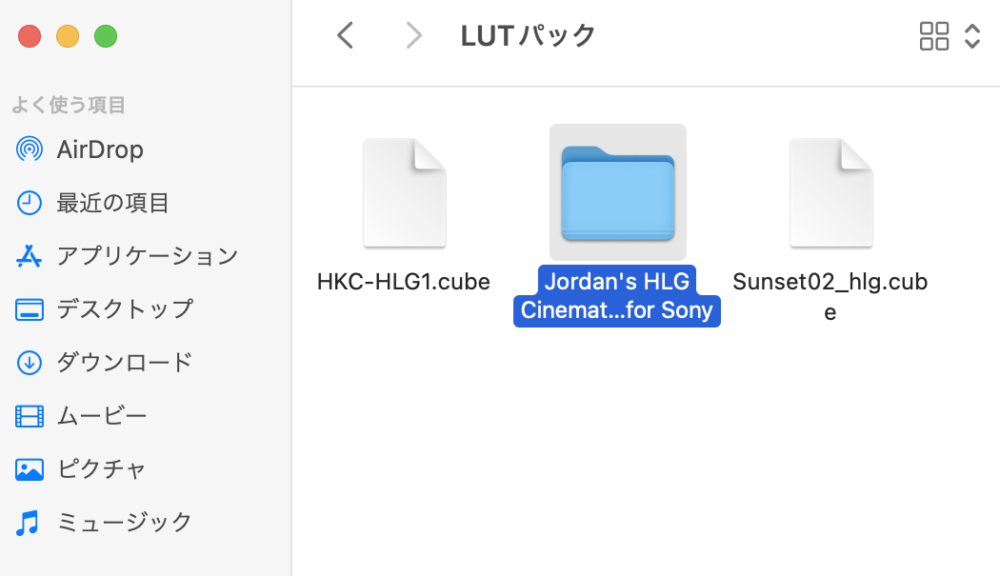
その後のFinal Cut Pro への適応方法は先ほど解説した方法と同様ですのでカットさせていただきます。
Ravi N JhaさんのHLG FREE LUT
・ダウンロード〜適応方法
下記リンクからダウンロードページに飛ぶことが可能です。
https://www.toneden.io/ravi-n-jha-1/post/5-free-cinematic-hlg2-luts
ダウンロードページに飛んだらDOWNLOADをクリックしましょう。
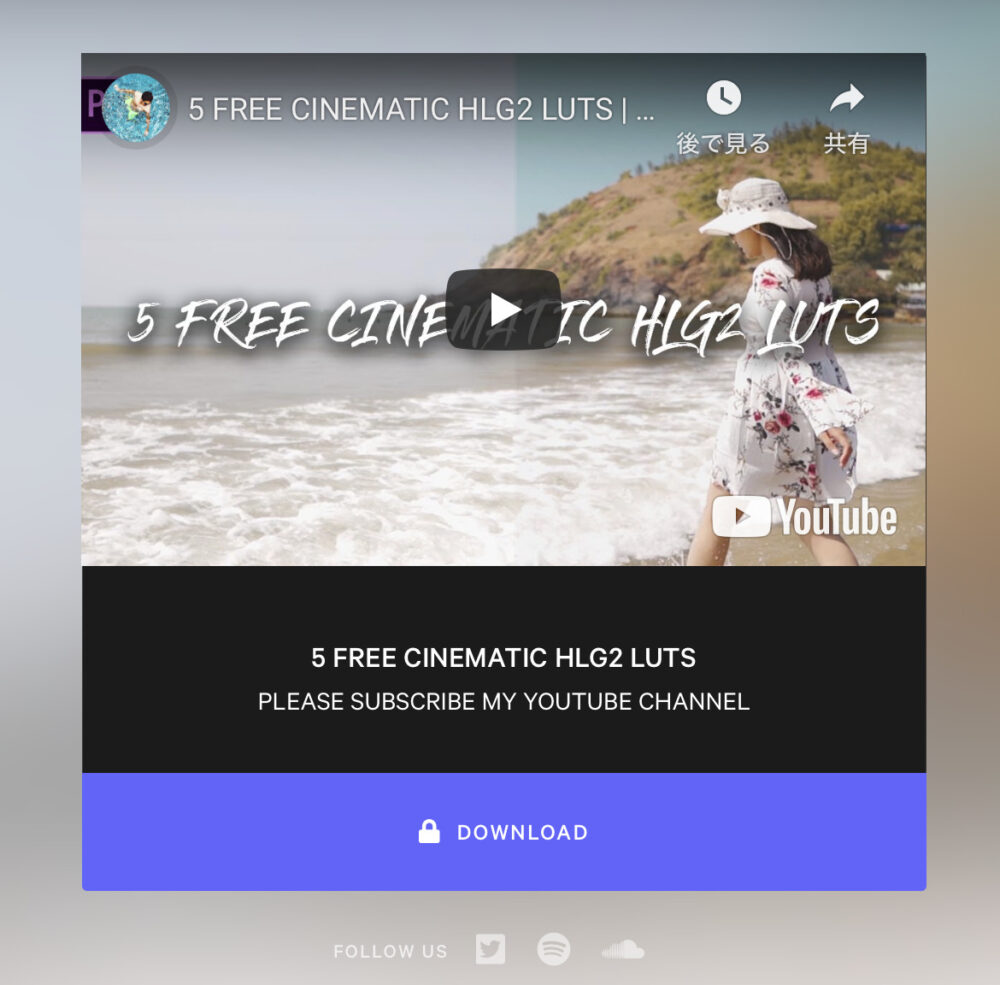
SUBSCRIBE ON YOUTUBE をクリックします

そうするとRavi N JhaさんのYouTubeページに飛びます。
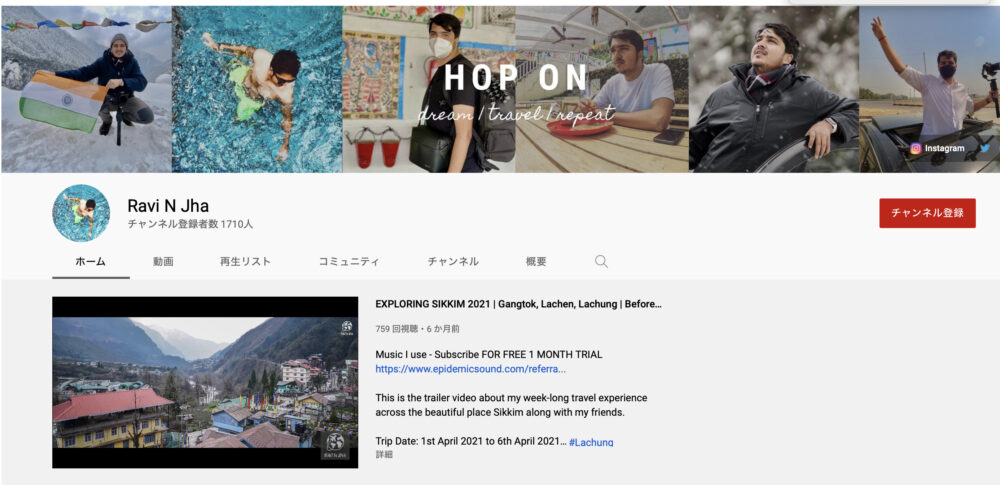
その後に再度ダウンロードページに戻るとダウンロードが可能となります。
UNLOCKEDとなったらダウンロード出来ます。
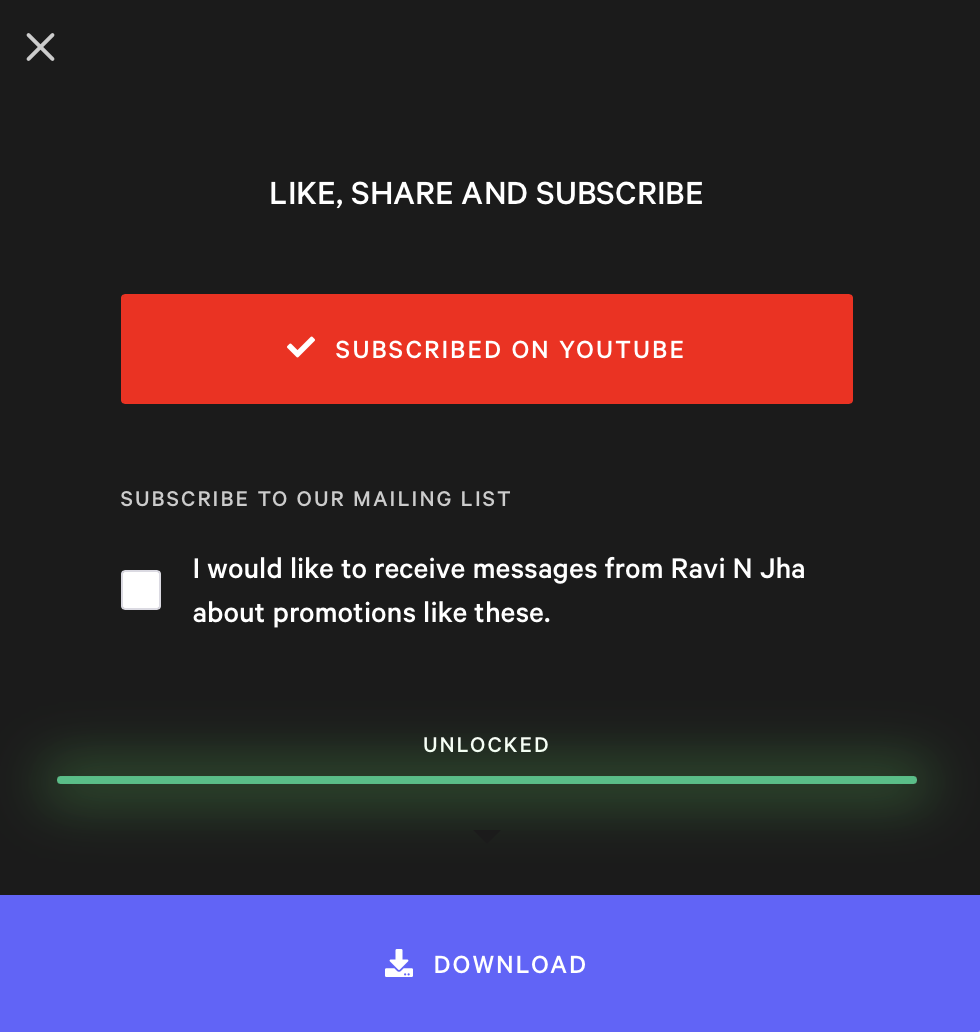
ダウンロード後はムービーの中のファイルに入れて、Final Cut Pro に適応させていきましょう。適応方法は先ほど同様です。
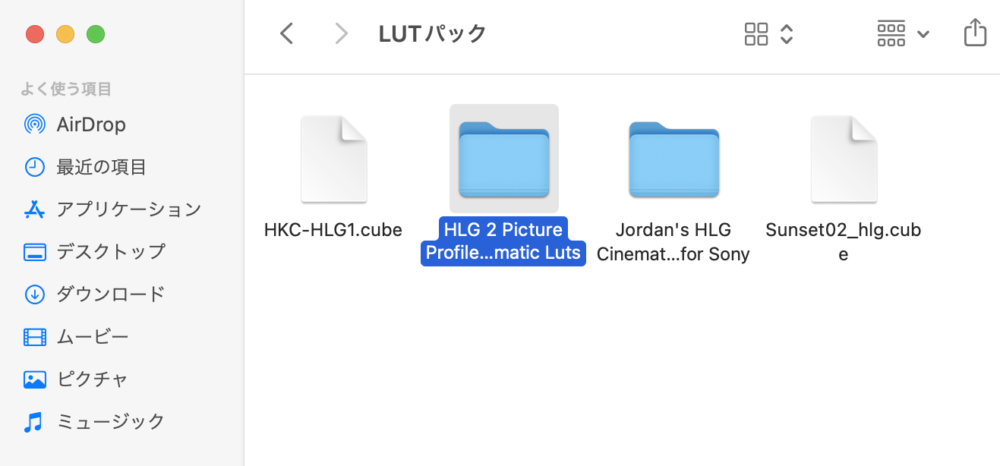
次に有料でかなりおすすめのHLG LUTを紹介していきます。
HLG(PP10)のおすすめ有料LUT
動画クリエイターなら誰でも知っている方、AUXOUTさんのHLG LUTPACKをご紹介させていただきます。
AUXOUTさんはカラーがめちゃめちゃ綺麗で誰もが一度見たら惹きつけられる映像美だと思います。
筆者もAUXOUTさんの映像やカラーはかなり参考にさせていただいております。
AUXOUTさんのLUTは有料でも購入する価値があります。まずは映像をみていただいたらわかりやすいと思いますので、一度チェックしてみて購入を検討してみて下さい。
AUXOUTさんのHLG LUTPACK
LUTPACKはVol.1とVol.2の2種類あります。どちらもめちゃめちゃ綺麗。シネマティックポートレートムービーを中心に制作されている方は購入して絶対損はないです。
リンクは下記より
https://store.auxout.jp/p/hriwjw/
リンクは下記より
https://store.auxout.jp/p/bhqlof/
ダウンロードページに飛んだのちにAdd to cartをクリックします。
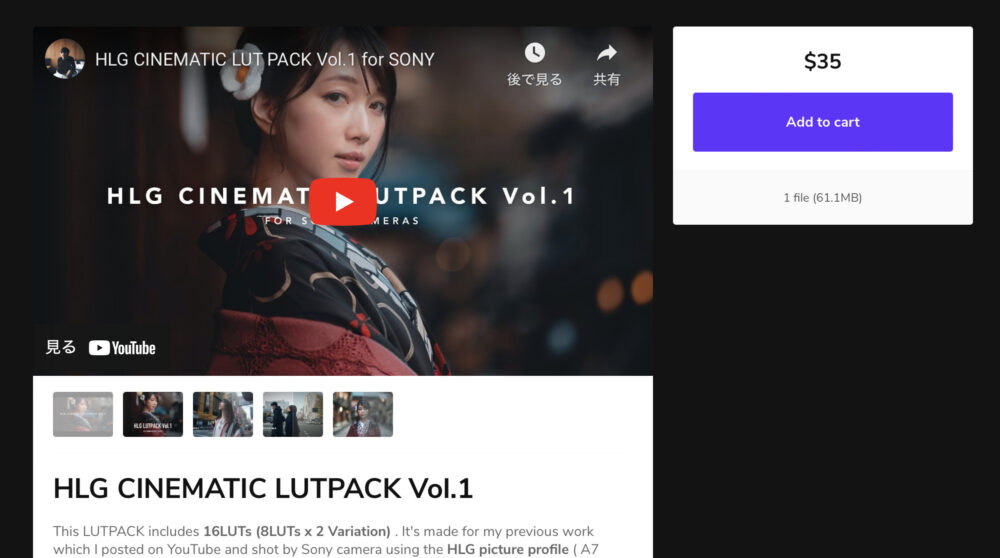
Emailにメールアドレスを入力し支払い方法を選択しBuy nowをクリックします。
その後、メールが送られてきたら、メールからダウンロードし適応方法は同様ですので、Final Cut Pro に適応させて使用していきましょう。
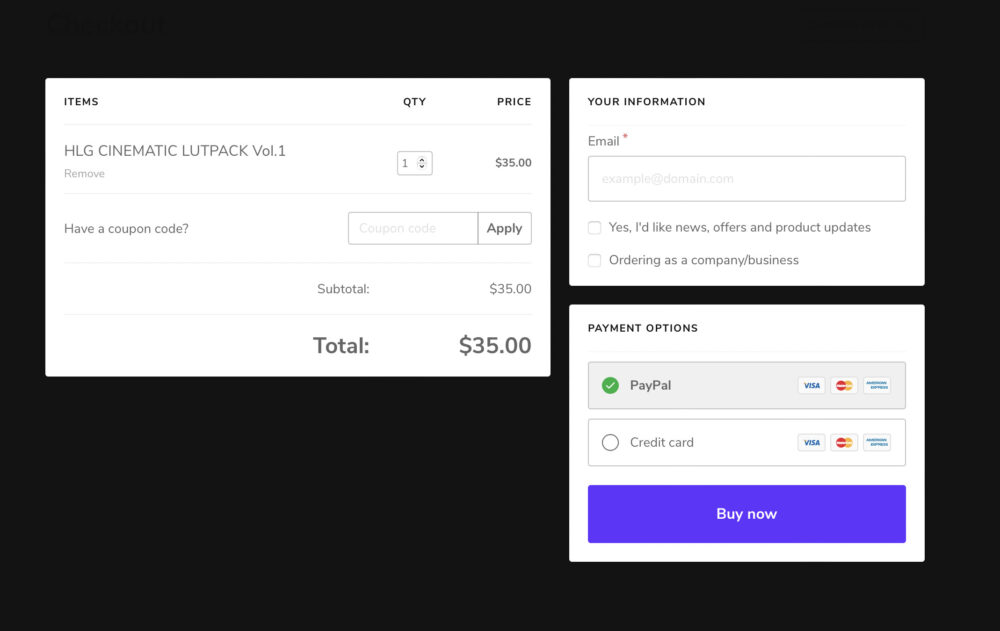
まとめ
いかがでしたでしょうか?
今回はFinal Cut Proで使用可能なおすすめHLG(PP10)の無料LUTを紹介していきました。
有料のLUTもかなりおすすめです。好みのLUTがあればぜひダウンロードし使用してみましょう。
あと、LUTのおすすめサイトとして”Fresh LUTs”がかなりおすすめです。
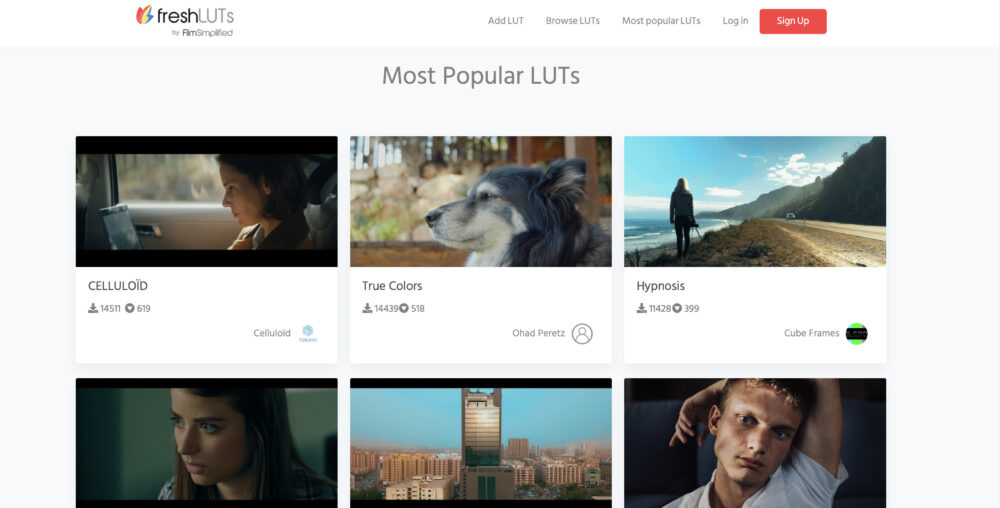
Fresh LUTsは、一般の方が出してくれているLUTを無料でダウンロードできるサイトです。
LUTのクオリティも高いのが多いですよ。一度チェックしてみて下さい。
リンクは下記より↓
https://freshluts.com/most_popular_luts
また使い方等の細かな解説した記事はこちらから確認できますので、使用する前にぜひチェックしてみて下さい。
【Final Cut Pro X】おすすめfree LUTダウンロード方法から適応方法を解説
Slogもよく使用される方はSlogのおすすめLUTもまとめておりますので、気になる方はチェックしてみて下さい。
【FinalCutPro】Slogのおすすめ無料LUTを紹介
最後まで見ていただきありがとうございました。























